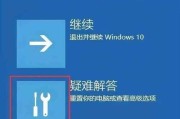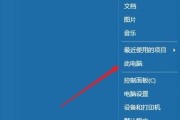随着科技的发展,无线鼠标已成为许多用户的日常使用工具。华硕作为知名的电脑硬件制造商,其产品凭借优质的性能和良好的用户体验受到广大用户的青睐。然而,在使用华硕无线鼠标的过程中,不少用户可能会遇到配对模式如何进入或配对失败的问题。本文将提供详细的指导,帮助您顺利解决这些问题。
一、进入华硕无线鼠标配对模式的步骤
在开始之前,请确保您的无线鼠标已安装好电池,并且华硕无线接收器已经连接到电脑上。
1.1确认无线接收器连接
确保您的华硕无线接收器正确插入电脑的USB端口中。通常,鼠标底部会有一个指示灯,当鼠标正常工作时,指示灯会亮起。
1.2开启鼠标电源
将无线鼠标的开关打开。通常,开关位于鼠标底部或侧面。
1.3进入配对模式
按下鼠标底部的配对按钮(通常标有“Pair”或类似的图标),此时鼠标指示灯会开始闪烁,表示已经进入配对模式。请注意,每个型号的华硕无线鼠标可能有不同的配对方式,请参照产品说明书中所提供的指导。
1.4等待电脑自动识别
电脑将自动识别已处于配对模式的无线鼠标。如系统提示,选择确认以继续配对过程。完成之后,鼠标指示灯应该会稳定亮起。

二、配对失败的常见原因及解决方法
配对过程中可能会遇到多种问题,下面列出了一些常见的原因及其解决方案。
2.1无线接收器未正确连接或损坏
请检查USB端口是否松动或损坏。如果必要,尝试更换另一个USB端口或使用另一台电脑进行配对。
2.2鼠标电量不足
如果鼠标电池电量不足,可能导致无法配对或鼠标工作不正常。请更换新的电池后重新尝试配对。
2.3干扰信号导致连接不稳定
远离其他无线设备,如蓝牙设备、无线路由器等,以减少电磁干扰。尽量保持无线接收器与鼠标之间的直线无障碍物。
2.4驱动程序问题
确保您的电脑已经安装了最新的鼠标驱动程序。您可以通过华硕官方网站下载并安装最新的驱动程序。
2.5其他故障
如果以上方法均无效,可能存在鼠标硬件故障。请联系华硕客服或前往维修中心进一步检测问题。

三、如何防止未来配对失败
为了保证无线鼠标可以顺利地进行配对,以下是一些预防措施:
定期检查电池电量,并及时更换电池。
在使用过程中保持无线接收器和鼠标之间的畅通无阻。
定期更新您的驱动程序至最新版本。
注意避免将无线鼠标和接收器放置在金属或其他导电物体附近,以减少信号干扰。

四、
华硕无线鼠标的配对过程相对简单,只需按照正确的步骤进行操作,大多数情况下都可以顺利完成配对。若遇到配对失败的情况,应先排查常见的问题,如无线接收器连接问题、鼠标电量、信号干扰或驱动程序问题等。通过合理的方法和细心的检查,大多数问题都能得到解决。养成良好的使用习惯,将有助于延长无线鼠标的使用寿命并保证稳定的性能。
标签: #怎么办